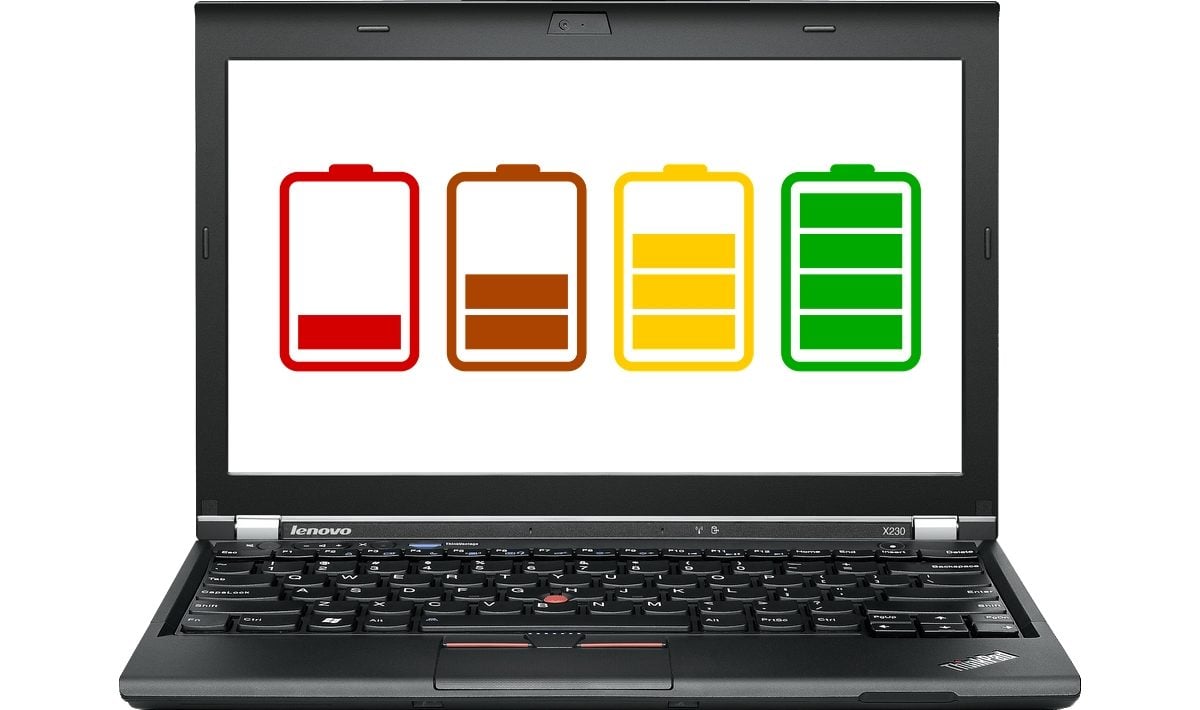L’autonomie de la batterie de votre PC portable semble décliner ? Vous pouvez le vérifier très facilement sous Windows 10 en générant un rapport d’autonomie. Directement intégrée à Windows, cette fonctionnalité requiert de passer par l’invite de commande et vous permet d’obtenir de précieuses informations sur la batterie de votre machine. Du nombre de cycles de charge à la capacité maximale restante en passant par l’historique des dernières charges réalisées, le rapport d’autonomie généré par Windows vous permet de savoir très rapidement si votre batterie est en fin de vie et nécessite d’être changée.
1. Ouvrez l’invite de commandes
Cliquez sur le menu Démarrer, puis dans Système Windows, lancez l’invite de commandes.
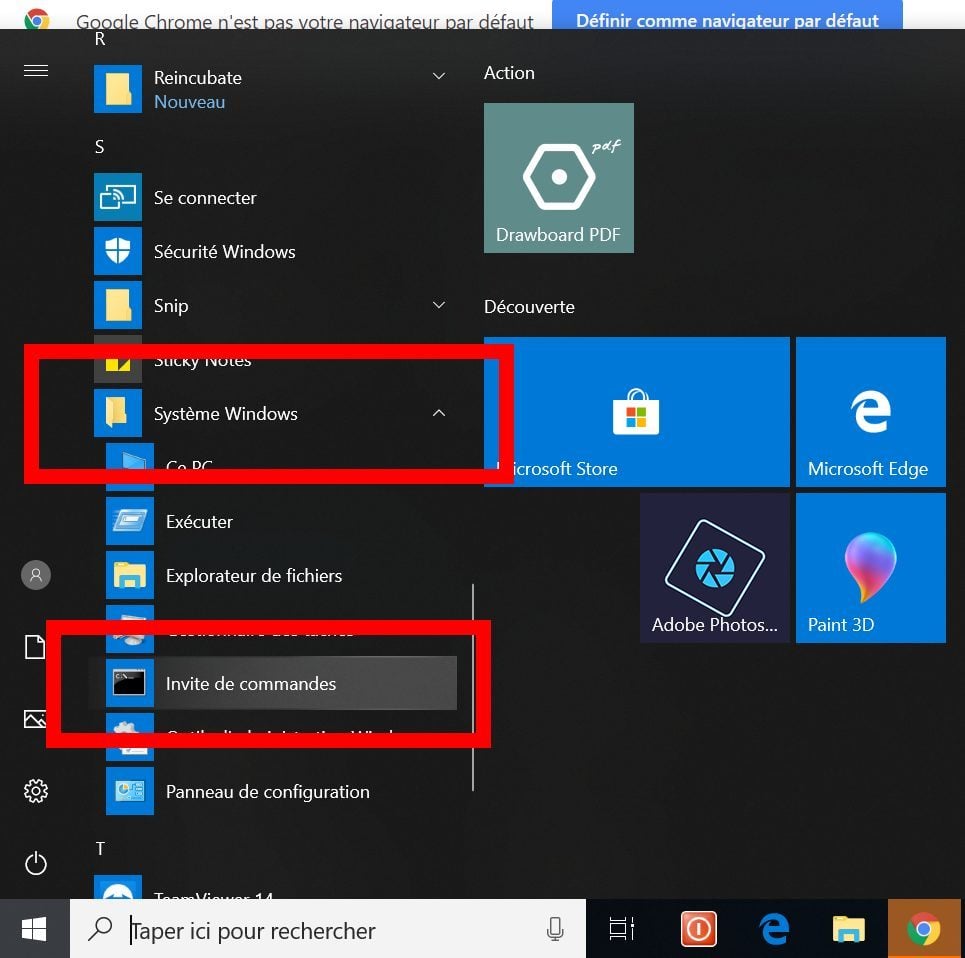
2. Générez un rapport d’autonomie
L’invite de commande devrait afficher, par défaut, C:UsersNomDeVotrePC>.
C’est ici que vous devez saisir la commande permettant de générer un rapport d’autonomie. Pour ce faire, tapez powercfg /batteryreport et appuyez sur Entrer pour valider.

L’invite de commande indique désormais que le Rapport sur l’autonomie de la batterie est enregistré dans le répertoire C:UsersNomDeVotrePC sous le nom battery-report.html.

3. Accédez au rapport
Pour accéder et ouvrir le rapport, ouvrez une fenêtre de l’Explorateur de fichiers de Windows 10 puis, dans la colonne de gauche, sélectionnez Ce PC. Entrez ensuite dans le disque système (C:), ouvrez le répertoire Utilisateurs, puis entrez dans le répertoire arborant le nom de votre session.

Repérez le fichier nommé battery-report et double-cliquez sur le fichier pour l’ouvrir dans le navigateur web Edge.

Le rapport d’autonomie s’ouvre et vous permet d’afficher des informations détaillées sur l’état de santé de la batterie de votre machine, le nombre de cycles, l’historique récent d’utilisation de la batterie, etc.
🔴 Pour ne manquer aucune actualité de 01net, suivez-nous sur Google Actualités et WhatsApp.